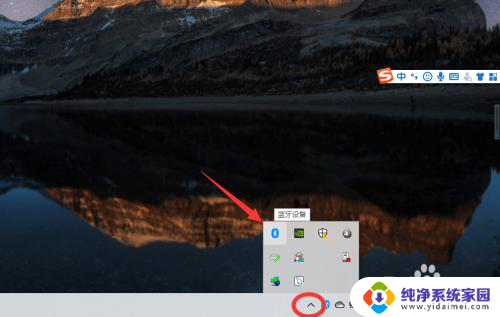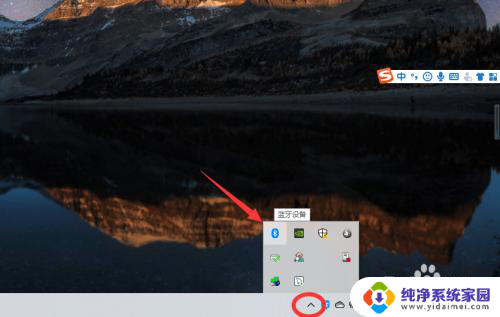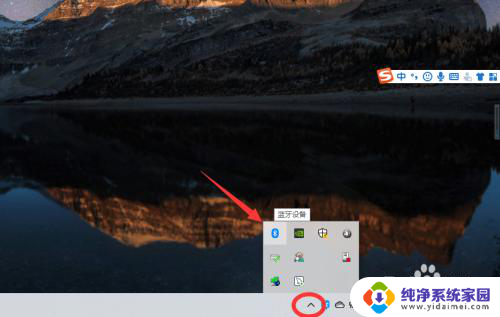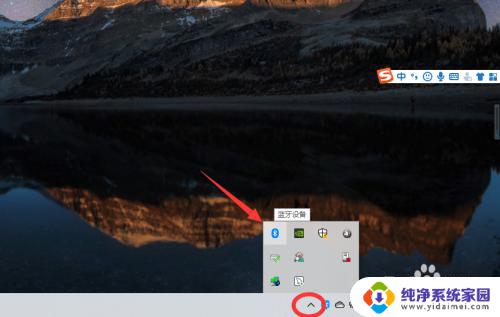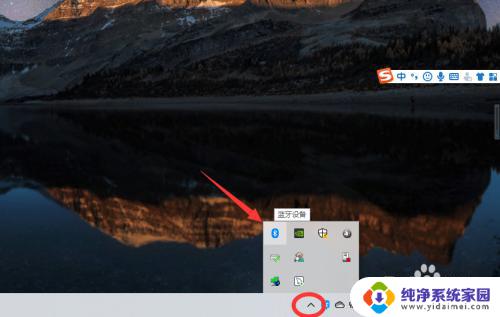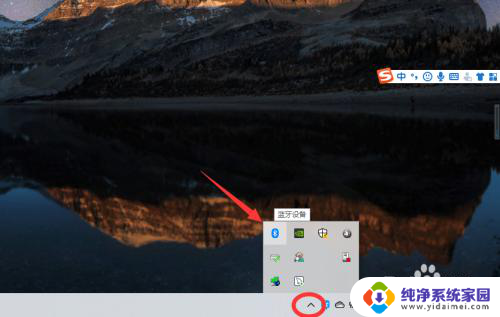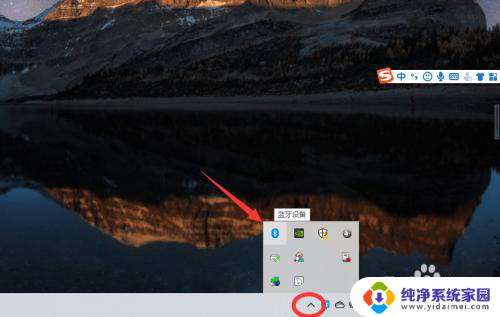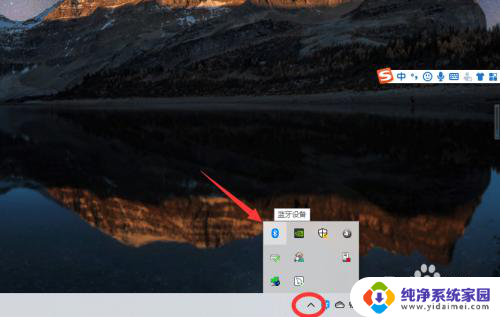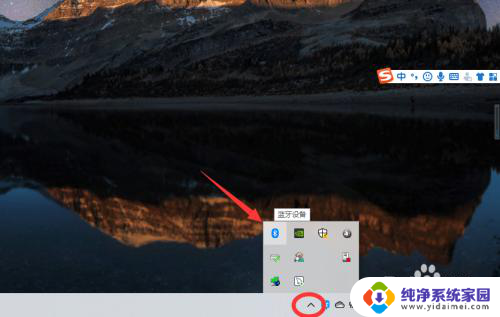电脑如何联蓝牙耳机 win10电脑蓝牙耳机连接教程
更新时间:2024-03-06 12:38:36作者:xiaoliu
在现代社会中蓝牙技术已经成为了无线连接设备的主流选择,对于Win10电脑用户来说,连接蓝牙耳机是一项常见的需求。通过简单的操作,我们可以轻松实现电脑与蓝牙耳机的连接,享受高品质的音乐和通话体验。接下来我们将介绍如何在Win10电脑上连接蓝牙耳机的方法,让您可以随时随地畅享音乐的乐趣。
具体步骤:
1、点击电脑右下角的蓝牙图标;
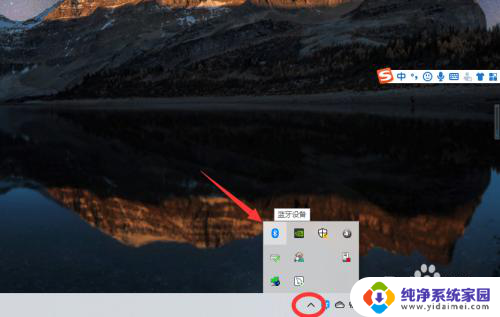
2、如果没有蓝牙图标,先从设置中开启蓝牙功能;
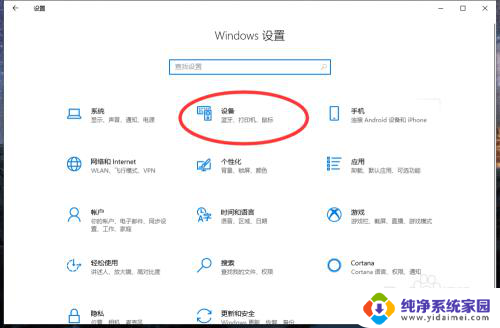
3、然后点击【显示设备】或者【打开设置】;
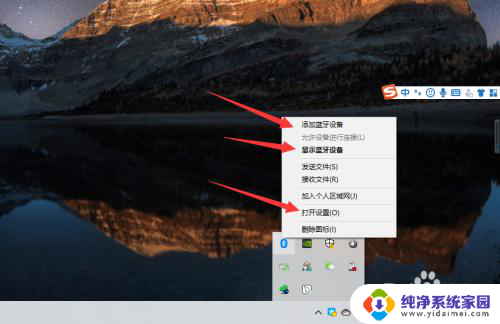
4、点击【添加蓝牙或其他设备】;
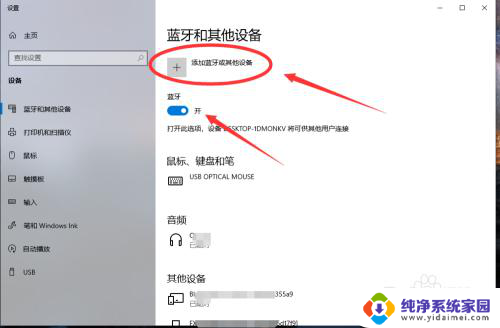
5、在添加设备中选择蓝牙;
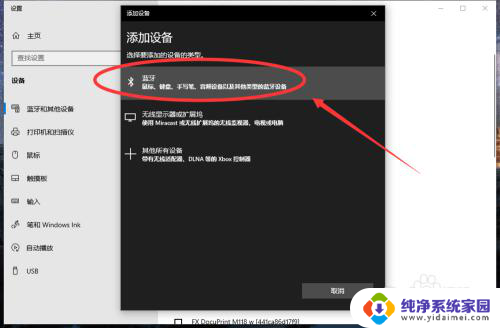
6、搜索到蓝牙设备(蓝牙耳机)并连接;
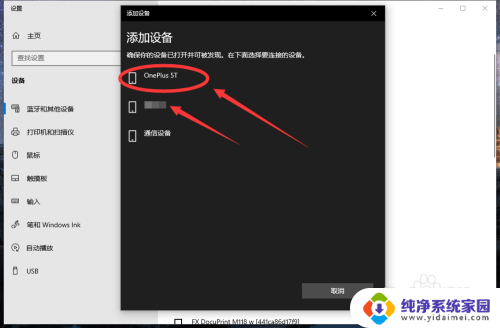
7、在音频设备中,点击连接即可。
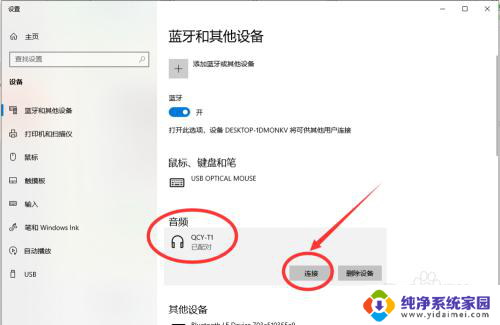
8.总结:
1、点击电脑右下角的蓝牙图标;
2、如果没有蓝牙图标,先从设置中开启蓝牙功能;
3、然后点击【显示设备】或者【打开设置】;
4、点击【添加蓝牙或其他设备】;
5、在添加设备中选择蓝牙;
6、搜索到蓝牙设备(蓝牙耳机)并连接;
7、在音频设备中,点击连接即可。
以上就是电脑如何连接蓝牙耳机的全部内容,碰到同样情况的朋友们赶紧参照小编的方法来处理吧,希望能够对大家有所帮助。